Вход в iCloud.com или используйте приложение Найти iPhone приложение , чтобы увидеть вашу AirPods на карте. Найти мой iPhone показывает местоположение устройств Apple, что вы вошли в один и тот же идентификатор Apple, и ваш AirPods. Или если они не подключены, в последнее время и месте они были онлайн.
Apple AirPods: важные советы при использовании этих беспроводных наушников второго поколения
Наверняка вы уже слышали, что Apple приступает к выпуску AirPods второго поколения, который добавляет к своему арсеналу опциональный чехол для беспроводной зарядки и постоянное распознавание голоса для вызова Siri. Какая бы версия у вас не была — OG AirPods или это новое обновление на 2019 год — вам нужно убедиться, что вы максимально эффективно используете беспроводные наушники, а это значит больше, чем просто слушать музыку.
Процесс сопряжения для AirPods занимает буквально три секунды. Откройте чехол для зарядки, дождитесь подсказки на телефоне, коснитесь «Подключиться», и все готово.
Вам не нужно беспокоиться о том, чтобы повторить эти шаги на остальных устройствах Apple, если вы используете ту же учетную запись iCloud на Mac или iPad.
Ниже советы, которые вы хотите знать об управлении временем автономной работы AirPods, использовании Siri и пользовательских элементах управления.
Да, вы можете соединить их с продуктами сторонних производителей
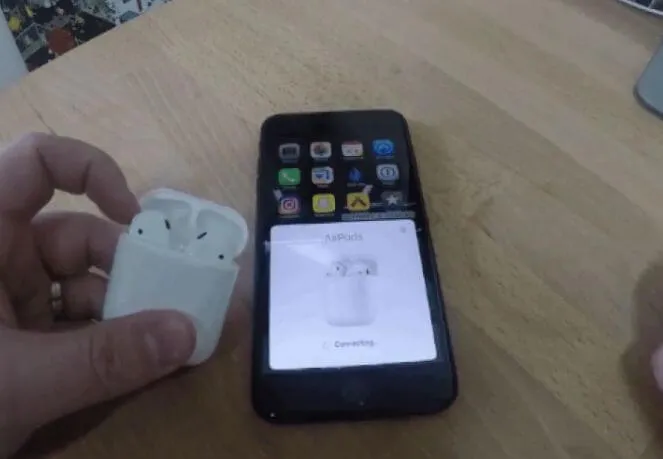
Вы заметили кнопка промывки на задней стороне корпуса зарядки? Это то, что вы будете использовать для подключения AirPods к устройству Android или любому другому устройству, которое не работает с фирменными чипами Apple.
Чтобы начать сопряжение с чем-то новым, поместите AirPods в их чехол, затем поднимите крышку, нажав ее, удерживайте небольшую кнопку на задней стороне зарядного устройства, пока маленький светодиод не начнет мигать белым. Затем они должны отображаться в любых настройках сопряжения Bluetooth на телефоне Android, компьютере или телевизоре.
Имейте в виду, что, когда вы в паре с продуктом не Apple, они теряют часть своих функциональных возможностей. Если вы возьмете AirPod из своего уха, музыка не будет приостановлена, и элементы управления воспроизведением также не будут работать. Пользователи Android могут установить это приложение для проверки уровня заряда батареи AirPods.
Чтобы вернуться к использованию AirPods с вашим iPhone, просто выберите «AirPods» в настройках Bluetooth вашего iPhone, и они будут перепарены.
У «яблочных» аксессуаров нет сертификации IP. Но вкладыши сконструированы так, что могут пережить некоторое время контакта с влагой, и потом соответственно. Поэтому их можно использовать во время тренировок в зале или на улице в сухую погоду.
Чем полезна функция live-прослушивания
Во-первых, функция live-прослушивания может использоваться как увеличитель громкости при разговорах в ситуациях, когда переход с шепота крайне нежелателен. Например, в библиотеке или дома, когда в одной с вами комнате спит член семьи, которого категорически нельзя тревожить.
Во-вторых, при помощи live-прослушивания можно контролировать спящего ребенка. Для этого достаточно оставить iPhone в комнате с чадом и, вставив AirPods в уши, пойти заниматься своими делами. Как только малыш проснется и заплачет, микрофон смартфона распознает это и передаст звук на наушники.
Как включить функцию live-прослушивания
Чтобы активировать live-прослушивание, необходимо проделать следующе шаги:
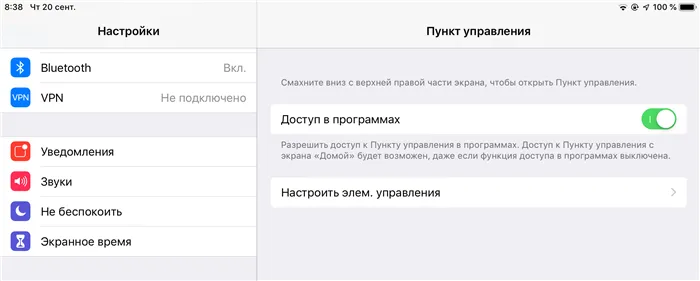
- Во вкладке «Еще элем. управления» найдите кнопку «Слух» и добавьте ее к списку элементов «Пункта» нажатием на клавишу «+»;
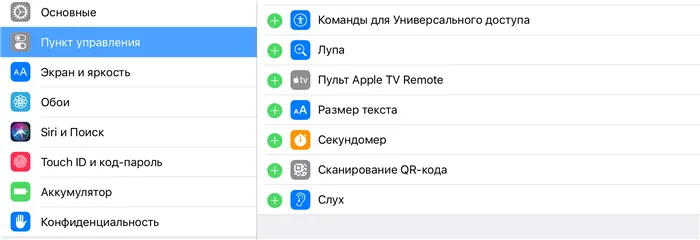
- Теперь подключите к iPhone или iPad свои AirPods, после чего перейдите в «Пункт управления», сделав свайп вниз от правой верхней части экрана, и нажмите на пиктограмму уха;

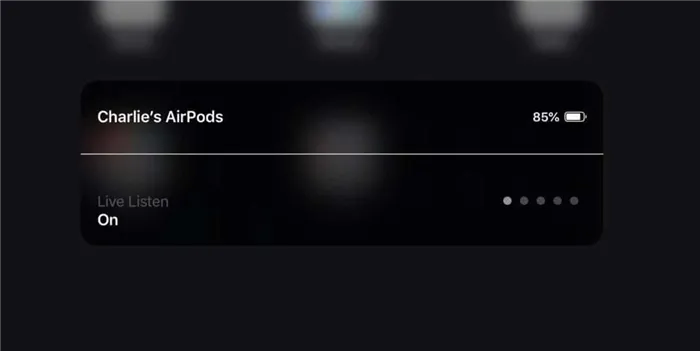
Для включения перейдите в «Настройки» > «Пункт управления» > «Настроить элем. управления» и нажмите зеленый значок «+» рядом с полем «Слух», добавив его.
Откуда взялась «защита слуха» в режиме Прозрачности
Режим Прозрачности в AirPods Pro и AirPods Max – это возможность слышать окружающий мир в наушниках-вкладышах с практически такой же точностью, как без наушников вовсе. Фактически, в таком режиме воспроизводится запись звука вокруг вас, только что сделанная встроенными микрофонами.
Так причём тут фича, о которой я говорил ранее?
Дело в том, что звук всё-таки не пропускается «как есть» в наушники, а успевает обрабатываться чипом Apple H1. В основе обоих режимов работы AirPods Pro (и Max) лежат два микрофона для замера шума внутри и вне ушей, а также активный эквалайзер, до 100 раз в секунду регулирующий и звучание музыки, и подавление/пропуск внешних шумов.
Где-то в этих алгоритмах регулирования есть мало объяснённый, но определённо заметный механизм защиты слуха.
Работает он так. Если AirPods замечают высокочастотный писк или свист, они автоматически выключают режим Прозрачности и переходят в режим активного шумоподавления. Как только звук пропадает, наушники постепенно возвращаются в режим Прозрачности.
Настроить работу этой «фичи» нельзя. Она просто есть и всё тут. И если в случае с терминалами оплаты реакция наушников кажется излишней, то на улице и в метро она действительно спасает.
Возможно, на самом деле наушники защищают не столько вас, сколько себя. Воспроизведение свиста через динамики, ещё и с соразмерной громкостью, может повредить их. Такая точка зрения объясняет, почему сама Apple особо не распространяется об этой функции и не выставляет её напоказ официально на промо-странице AirPods Pro или AirPods Max.
Но, так или иначе, подобное поведение я не замечал ранее на любых других наушниках, имеющих аналоги режима Прозрачности. И какую бы задачу фича ни решала, респекта это не отменяет.
Возможно, у вас есть AirPods Pro, и вы уже знаете, о чём я расскажу. Или не столько знаете, сколько сталкивались с этим. Просто не обращали внимания. Но в наушниках Apple, помимо активного шумоподавления и режима Прозрачности, а также вагона и тележки других функций, есть ещё одна. Она защищает слух владельца и бережёт его нервы. Делает.
Ещё пример. Машина на дороге напротив и резко останавливается, свистя тормозами. Миллисекунду назад у вас был режим Прозрачности, а теперь его просто нет. Причём его нет, скорее всего, исключительно в том ухе, которое было ближе к машине.
Будьте осторожны и не забудьте включить режим «Проницаемость», также известный как «прозрачность» (или полностью отключить шумоподавление) во время прогулки или нахождения в общественных местах

Режим «Проницаемости» — это своего рода промежуточный режим, который использует некоторое шумоподавление, но все же пропускает определенное количество внешних звуков.
Вы можете настроить уровень проницаемости путем:
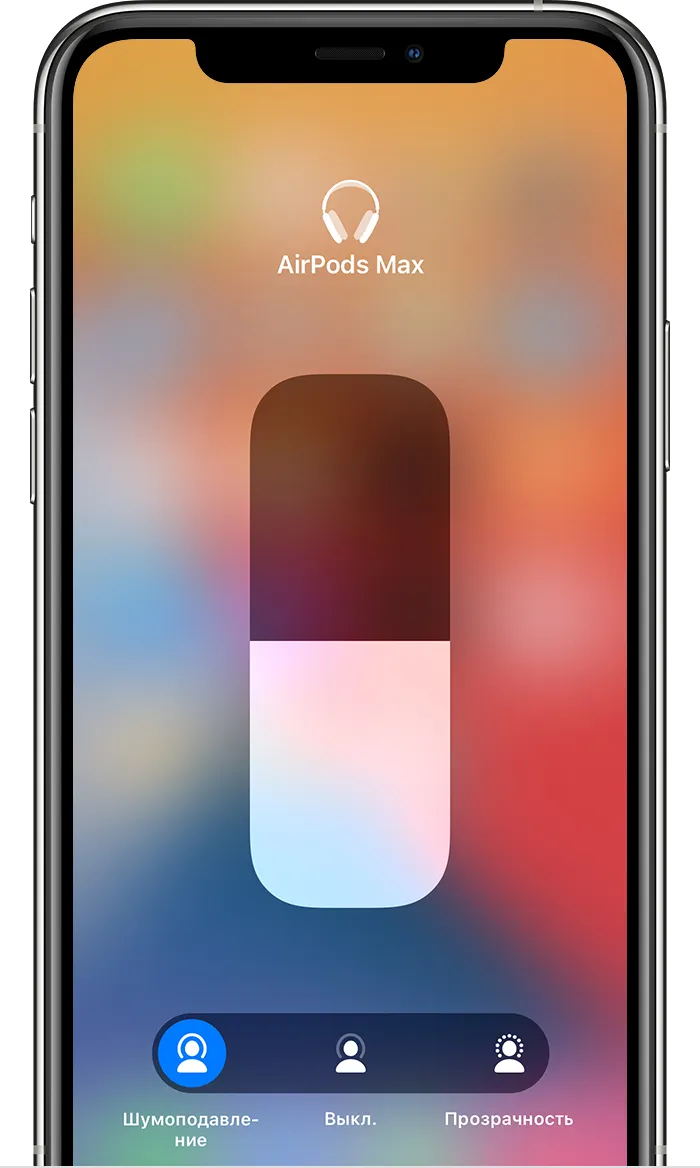
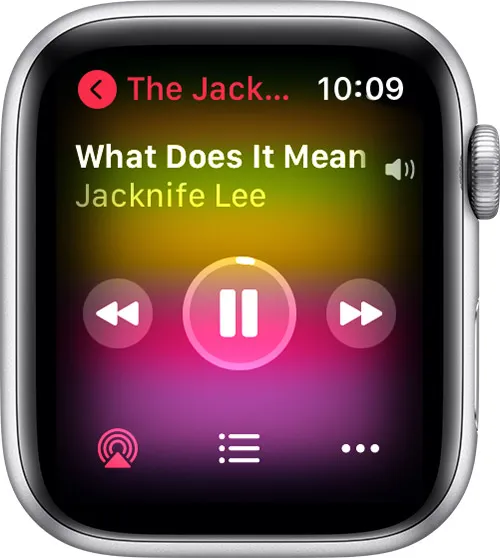
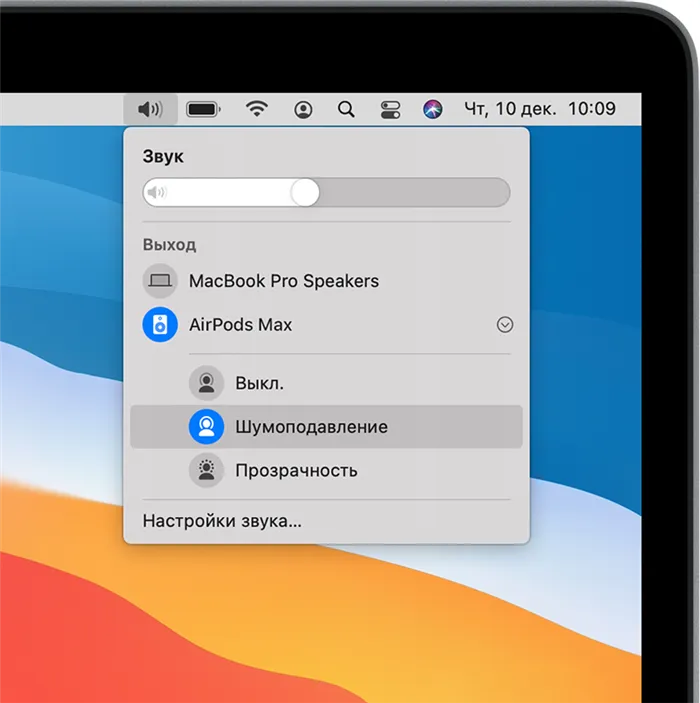
Подключить наушники можно не только к iPhone или iPad, но и к iWatch и Mac
1. При помощи наушников, сжав ножку наушника, чтобы переключиться между режимом шумоподавления и проницаемости;
2. Через Центр управления, свапнув его на главном экране. Зажмите слайдер громкости, чтобы вызвать меню переключения;
3. Последний способ переключения: зайдите в «Настройки» > «Bluetooth», после чего нажмите на значок «i» рядом с AirPods Pro.
Как объявлять сообщения с помощью Siri на AirPods
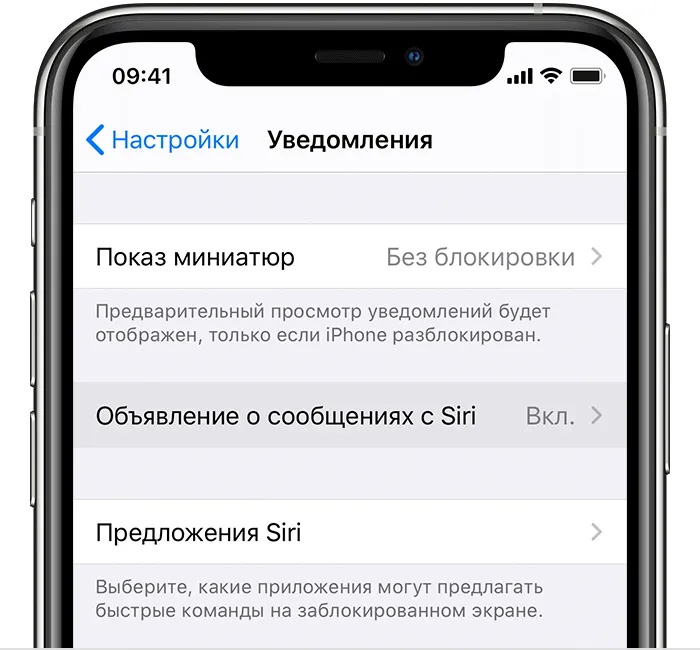
Эта функция работает со всеми AirPods, кроме первого поколения. Перейдите в «Настройки» > «Уведомления» > и включите «Объявлять сообщения с помощью Siri», чтобы настроить контакты, от которых Siri будет читать сообщения.
На домашнем экране сделайте свайп вправо, прокрутите вниз и найдите круглую кнопку «Изменить». Выберите виджет «Элементы питания». Теперь вы можете видеть уровень заряда всех ваших устройств Apple.
Увидеть ваш AirPods на карте
Вход в iCloud.com или используйте приложение Найти iPhone приложение , чтобы увидеть вашу AirPods на карте. Найти мой iPhone показывает местоположение устройств Apple, что вы вошли в один и тот же идентификатор Apple, и ваш AirPods. Или если они не подключены, в последнее время и месте они были онлайн.
- Перейти к iCloud.com.
- Войдите в свой идентификатор Apple.
- Открыть Найти iPhone.
- Нажмите «все устройства», выберите ваш AirPods.
На вашем iPhone, iPad или iPod касание:
- Откройте приложение «Найти iPhone».
- Войдите в свой идентификатор Apple и пароль.
- Нажмите на свой AirPods.
Рядом с каждым устройством, вы увидите цветные точки, что говорит вам состояние устройства.
Синяя точка показывает устройство, которое вы используете, чтобы найти свою пропавшую AirPods.
Зеленая точка позволяет вам знать, что ваш AirPods онлайн. Это означает, что вы можете воспроизводить звук или получить направление, чтобы найти их.
Серая точка означает, что ваш AirPods не горит, от батареи, в их случае, или вне диапазона. Вы можете увидеть последнее известное местоположение.
Если ваши AirPods отделены друг от друга, вы видите только одну папку на карте. Найти AirPod, который вы видите на карте и положить его в случае. Затем обновить карту и найти другого.
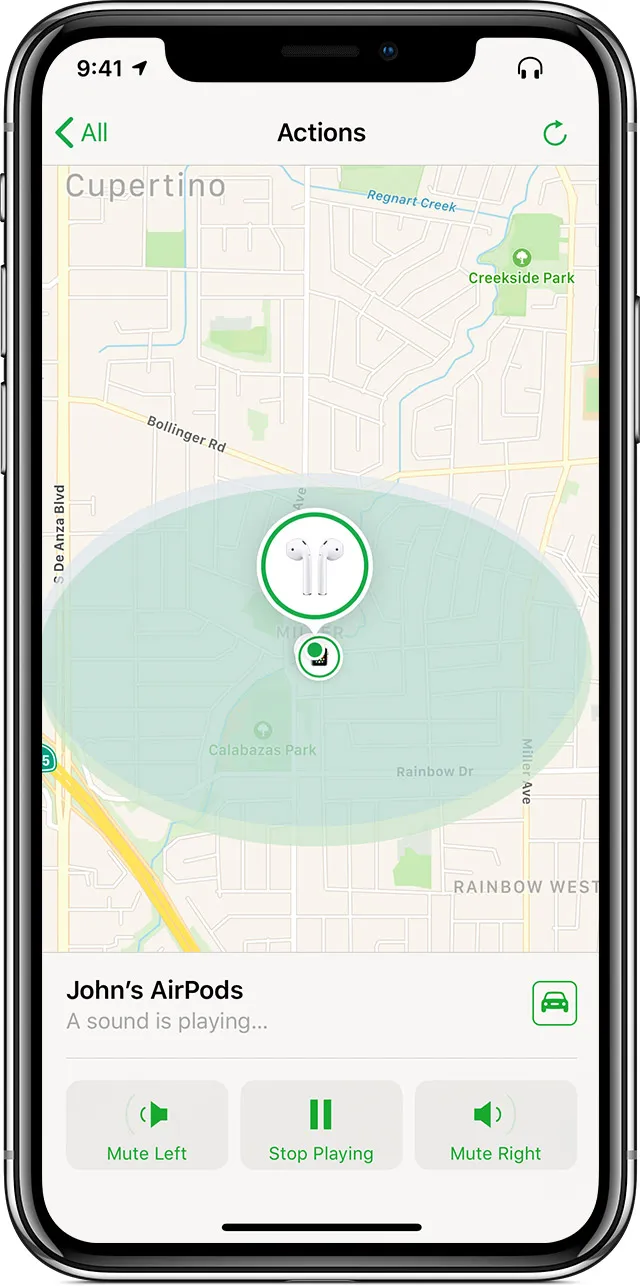
Воспроизведение звука
Если ваши AirPods находятся вблизи вашего Apple устройства, и подключен к Bluetooth, вы можете играть звук, чтобы помочь вам найти их iCloud.com или найти мой iPhone приложение. Ваш AirPods играть звук, который постепенно становится громче в течение двух минут, или пока вы не скажите им, чтобы остановить.
- Выберите действия > воспроизведение звука.
- Если ваши AirPods разделяются, выбрать звука влево или вправо, чтобы найти немой одновременно.
- Когда вы найдете свой AirPods, коснитесь или нажмите кнопку остановки воспроизведения.
Убедитесь, что вы удалите AirPods от ушей, прежде чем воспроизводить звук.
Теперь вы можете оставить телефон рядом с ребенком, надеть AirPods и спокойно заниматься делами в других комнатах. Вам будет слышно все, что происходит в детской.
Как заряжать наушники и чехол
Чтобы гаджет исправно исполнял свои функции, требуется регулярная подзарядка аккумуляторов вкладышей и зарядного бокса. Причём кейс и вкладыши можно ставить на зарядку в разное время.
Разработчики предусмотрели автоматическое восполнение заряда аккумуляторов «ушек» при их размещении в зарядном боксе. Гаджет поддерживает быструю зарядку: 15-минутного нахождения «ушек» в футляре достаточно для их работы в режиме звуковоспроизведения в течение 3-х часов. Зарядки бакса хватает на несколько циклов подзарядки вкладышей.
Правильно восполнить запас аккумулятора кейса можно любым удобным способом:
- Поставить на зарядку бокс без наушников, используя проводное соединение через кабель Lightning–USB.
- Заряжать футляр с наушниками по кабелю Lightning–USB.
- Подзарядка бокса с наушниками или без, посредством зарядной станции стандарта QI.
Чтобы аксессуар не разряжался, когда не используется рекомендуется хранить «ушки» в кейсе. Также желательно выключать блютуз-модуль гаджета посредством кнопки на корпусе.
Просмотр уровня заряда наушников
Судить об уровне заряда аккумуляторов помогает светодиод на футляре. Если вкладыши размещены внутри бокса, то зелёный цвет диода оповещает об их полном заряде, а оранжевый указывает, что цикл подзарядки не завершён. О низком уровне запаса энергии гаджет сообщает звуковыми сигналами: одиночным предупреждающим и двойным прямо перед выключением.
Наглядно увидеть уровень зарядки bluetooth-устройства владелец сможет на экране сопряжённого iPhone, iPad или МАС-компьютера. Достаточно поднести бокс с «ушками» к девайсу, открыть крышку и дождаться, когда на экране появится картинка, отражающая уровень запаса батарей бокса и наушников.
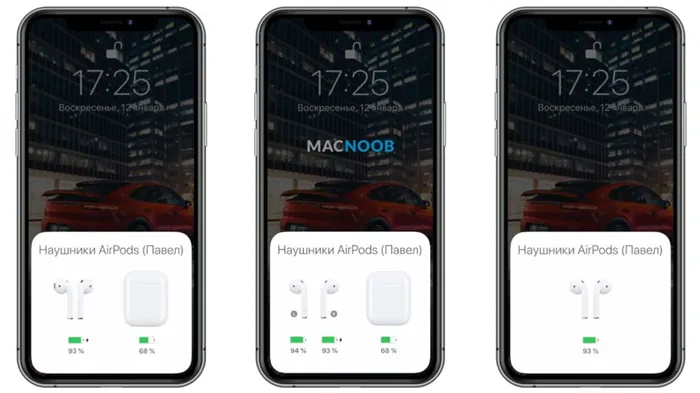
Во-первых, у некоторых пользователей неправильно подобранные ушные вкладыши могут так неудобно сидеть в ушах, что станут причиной головной боли;
Как отменить автоматическое переключение звука с iPhone на AirPods?
Звук с iPhone переключается на AirPods по умолчанию, как только вы достаете наушники из футляра. Но не для всех пользователей это удобно. Отключить автоматическое определение уха можно в «Настройках» → Bluetooth → AirPods → «Автообнаружение уха» → деактивировать.
Внимание! Отключение этой функции деактивирует и автопаузу, когда вы вынимаете из уха один из наушников.
Как проверить уровень зарядки на AirPods?
Самый простой способ — посмотреть в iPhone. Удобно для этого добавить на экран виджет «Элементы питания». Он показывает время автономной работы как телефона, так и подключенных устройств.
Еще один способ — посмотреть на Apple Watch в разделе «Пункт управления» → меню аккумулятора.
Об уровне заряда расскажет и световой индикатор на самих наушниках. Зеленый цвет сообщает, что уровень заряда от 80% до 100%. Оранжевый предупреждает, что запасов энергии менее, чем 80%.
Напомним, что одна из модификаций второго поколения AirPods поддерживает беспроводную зарядку!
Надеемся, мы убедили вас, что AirPods — это не просто беспроводные наушники. За первые два года своего присутствия на рынке они обошли iPhone по скорости распространения на том же временном промежутке.
Безусловно, большую роль в этом сыграло качество воспроизводимого звука и эргономичность, благодаря которой наушники просто невозможно потерять даже во время бега.
Но главное причина феноменальной популярности — в их многофункциональности. Как мы знаем, сделать устройства максимально полезными — философия Apple.








